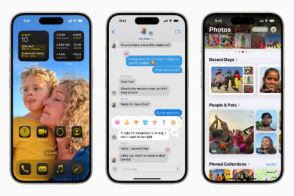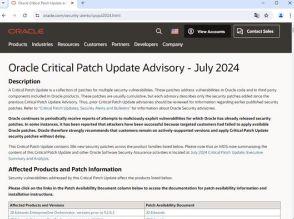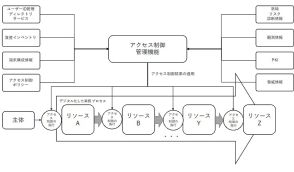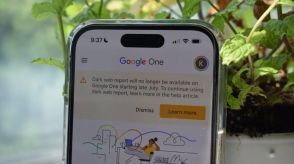「iOS 18」のクールな新機能5選--パブリックベータ版を試してみた
Appleは、次期「iOS 18」の最初のパブリックベータ版をリリースし、便利かつ有益な新機能と機能強化を含む。
筆者は予備のiPhoneでテスト中で、アイコン配置やテーマ変更、テキストエフェクトなど5つの機能を紹介。
その他にも、メッセージの送信予約やアプリのロックなど便利な機能が追加されている。

Appleは、9月に予定されている正式版のリリースに先駆けて、次期「iOS 18」の最初のパブリックベータ版をついにリリースした。このパブリックベータ版には、多くの「iPhone」所有者にとって便利かつ有益な新機能と機能強化が多数含まれている。
筆者は予備のiPhoneでこのパブリックベータ版をテストしている。iOS 18のいくつかの新機能がすでに利用可能になっているが、すぐに試してみる価値があると感じた機能は以下の5つだ。
1. アイコンをホーム画面の好きな場所に配置する
iOS 18では、アイコンを好きな位置に移動したり、さまざまなテーマを適用したりして、ホーム画面をカスタマイズできる。この機能を利用するには、ホーム画面の何もない場所を長押しする。アイコンを画面上の任意の場所にドラッグすると、そこに固定される。つまり、アイコンを縦に並べたり、画面の縁に沿って配置したり、何もない場所にぽつんと配置したりすることが可能だ。
2. ホーム画面のテーマを変更する
次は、ホーム画面にさまざまなテーマを適用してみよう。ホーム画面の何もない場所を長押しする。左上の「Edit」(編集)ボタンをタップして、「Customize」(カスタマイズ)を選択する。下部のウィンドウで、アイコンサイズを「Small」(小)と「Large」(大)から選択したり、壁紙の明るさを変更したりできる。アイコンのテーマは「Automatic」(自動)、「Dark」(暗い)、「Light」(明るい)、「Tinted」(色つき)の4つのオプションから選択可能だ。「Tinted」(色つき)を選択した場合は、色と濃淡を変更できる。
3. 特殊なテキストエフェクトでメッセージの書式を設定する
iOS 18のパブリックベータ版では、テキストメッセージ内の単語の書式を設定したり、特殊効果を適用したりできる。これを行うには、「Messages」(メッセージ)で会話を開くか、または会話を開始する。新しいメッセージの一部として、いくつかの単語を入力する。1つ、または複数の単語を任意に選択する。ポップアップメニューで、左矢印または右矢印をタップして、「Text Effects」(テキストエフェクト)のオプションを表示させる。そのオプションをタップすると、下部に書式設定ウィンドウが表示される。
選択したテキストに太字や斜体、下線、取り消し線を適用できるようになった。もっと装飾したい場合は、「Big」(大きくする)、「Small」(小さくする)、「Shake」(振動させる)、「Explode」(爆発させる)、「Ripple」(波打たせる)などのテキストエフェクトのいずれかをタップしよう。唯一の制限は、iOS 18を使用している相手にしかエフェクトが表示されないことだ。
4. テキストの送信を予約する
テキストをすぐに送信するのではなく、未来の日時に送信されるように設定することが可能だ。例えば、夜遅くにテキストを作成しているが、相手が起きている翌日の朝に送信したい、という場合もあるだろう。メッセージの作成が完了したら、左側の「+」記号をタップして、「More」(その他)アイコンをタップし、「Send Later」(あとで送信)を選択する。テキストを送信したい日付と時刻をスワイプ操作で選択する。準備ができたら、青い矢印をタップして、テキストの送信を予約する。
5. アプリをロックする
ユーザーはすでにパスコードと「Face ID」でiPhoneを保護しているはずだ。しかし、この新機能を利用すれば、個々のアプリに新たなセキュリティ層を追加できる。任意のアプリを長押しして、ポップアップメニューの「Require Face ID」(Face IDを要求)オプションをタップする。アプリの起動時にFace IDを要求することを確認する。この機能を有効にした後、アプリを開こうとすると、顔のスキャンによる認証を求められる。
この記事は海外Red Ventures発の記事を朝日インタラクティブが日本向けに編集したものです。